微信读书这款软件相信很多人都是在用的,那么大家知道在微信读书中如果我们想要阅读自己本地书籍的话该怎么来导入呢,今天小编就来将具体的操作方法分享给大家,一起来看看吧。
微信读书怎么导入本地书籍?微信读书导入本地书籍方法教程
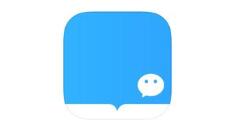
1、在微信读书的首页点击“书架”。
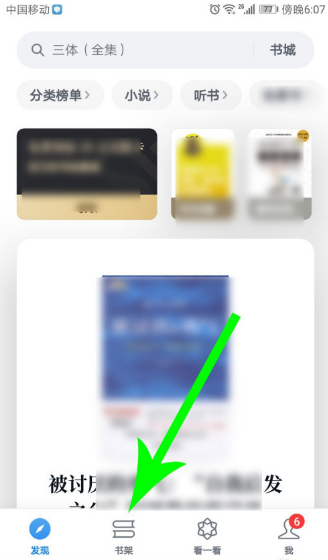
2、打开书架点击右上角的“+”,然后点击弹窗中的“从本地导入”。
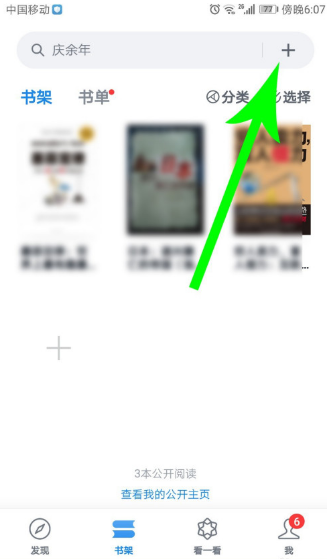
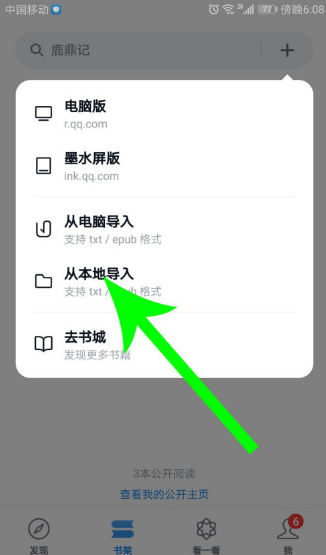
3、打开授权提示弹窗点击“我知道了”,然后点击“始终允许”。
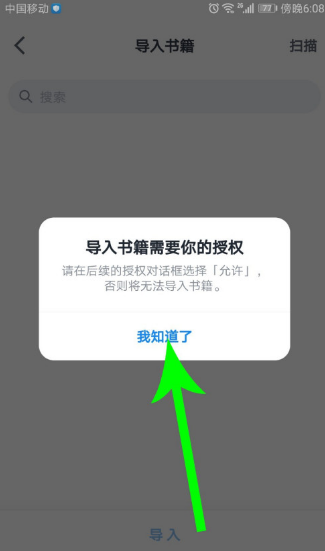
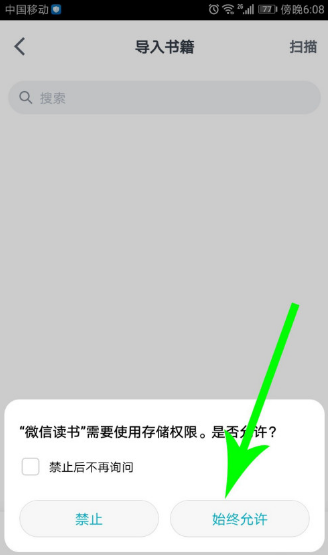
4、打开导爱爹入书籍销爬界面勾选“书籍”,然后点击“导入”按钮,即可将手机上本地的书籍导级财彩入到微信读书中。
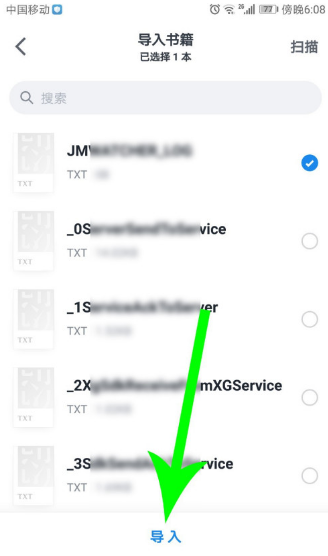
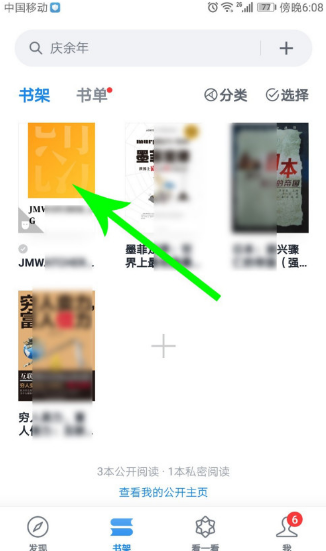
以上就是关于微信读书导入本地书籍方法教程,希望对大家有所帮助。

105.13MB
点击查看
21.7MB
点击查看
44.62MB
点击查看
46.34MB
点击查看
34MB
点击查看
112.49MB
点击查看